
スマートフォンに管理している最も重要なものと言えば、連絡先のリストです。これをなくしてしまうのは、最もいらだつことのひとつです。連絡先が失われると、友達や家族とのコミュニケーションが難しくなります、特にすぐに連絡が必要な場合です。連絡先の情報を失うことにつながるトラブルはたくさんあります。工場出荷時リセット、誤った削除、iOSのアップデートです。iOS 12はiPhoneとiPadにかなりの向上をもたらした最新のバージョンです。このアップデートは新しい機能も追加していますが、デバイスのパフォーマンス向上、既存の機能の調整に注力しています。インストールする価値はあるものの、このアップデートで多くのユーザーが連絡先を失いました。ご自身もこれを経験していて、あるいはこのような経験をした人をご存知の場合、下記にご紹介する最善ツールを使ってiOS 12のアップデートで失われた連絡先を回復できます。
iOS 12のアップデート後に失われた連絡先の回復方法
ApowerRescue
ApowerRescueは、iOS向けのおすすめデータ回復プログラムです。音楽、写真、メッセージ、メモ、連絡先を回復できます。どんな状況でも、このアプリは失われたファイルを安全に簡単に回復できます。ApowerRescueは、3つのツールの中でiTunesを使用せずにiOS 12による消失データを回復する最も良い方法です。すべての機能を無料で使用でき、簡単で感覚的なインターフェイスを搭載しているためです。この素晴らしいツールの使い方をご紹介します。
- ApowerRescueをパソコンにダウンロード。
- アプリを開いて、USBを使ってiOSデバイスを接続。
- USBケーブルを使ってiPhoneをパソコンに接続したら、連絡先フォルダを選択して、「スキャンを開始」をクリック。ApowerRescueがデータの分析を開始。
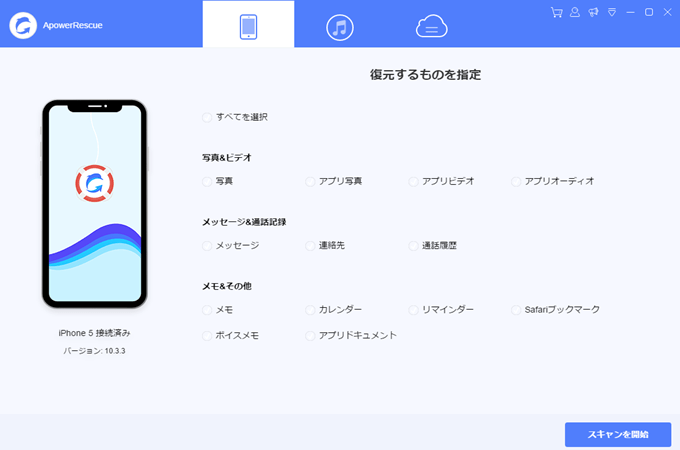
- 失われたファイルや連絡先を選択して、「コンピューターに復元」をクリック。
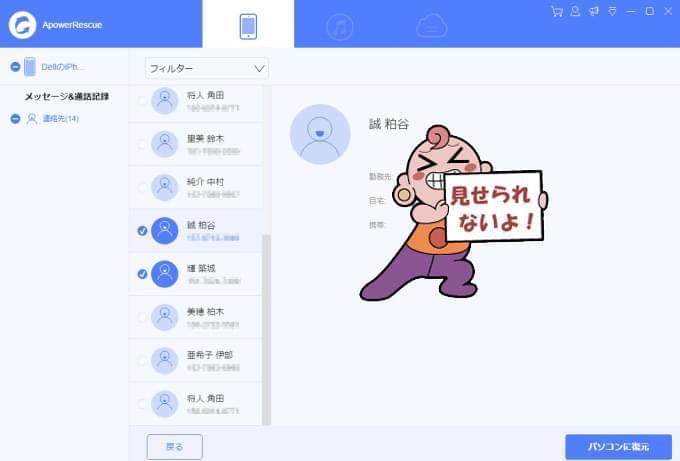
- チェックを入れた連絡先とファイルがパソコンに保存される。
Dr.fone – 復元 (iOSデータ回復)
Dr.fone – 復元はデバイスから削除されたファイルを確認・プレビューできるアプリです。iPhones、iPad、iPod Touchに適していて、18個のファイルまで回復できます。さらに、このアプリはWindowsにも対応しています。とても低いシステム容量しか必要としません。RAMであれば256MB、ハードディスクのスペースは200MB程度です。しかし、最後にご紹介するEaseUS MobiSaver同様、すべての機能を使えるようにするには有料版にアップグレードする必要があります。使い方は以下をご確認ください。
- Dr.fone – 復元をパソコンにダウンロード&インストールして、開く。
- 「復元」セクションをクリックして、USBケーブルを使ってデバイスを接続。
- 接続出来たら、「iOSデバイスから復元」を選択。
- 「連絡先」オプションの左のボックスにチェック。「スキャンをスタート」をクリック。
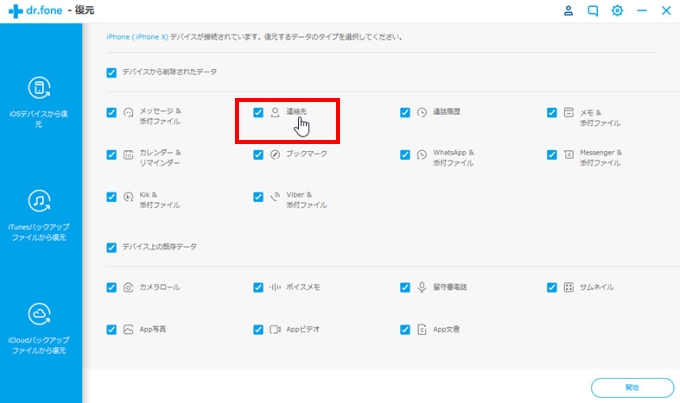
- デバイスに復元したい連絡先を選択して復元を開始。
EaseUS MobiSaver
EaseUSは、ゴミ箱を空にしてしまった後でも失われたファイルを回復できる回復プログラムです。外的なデバイスや他のストレッジデバイスからデータを復元できます。このアプリがあれば、携帯電話から連絡先を回復することも可能です。最新のソフトウェアで、Windows XP/Vista/2003/2008/7/8/10と互換性があります。パフォーマンスは良いですが、トライアル版では1GBのファイルサイズ制限があります。もちろん、有料版にアップグレードすることは可能です。
- パソコンにEaseUSをダウンロード。
- USBケーブルを使ってパソコンにデバイスを接続。
- 接続出来たら、「iOSデバイスから復元」をクリックして、「スキャン」をクリックすると回復がスタート。
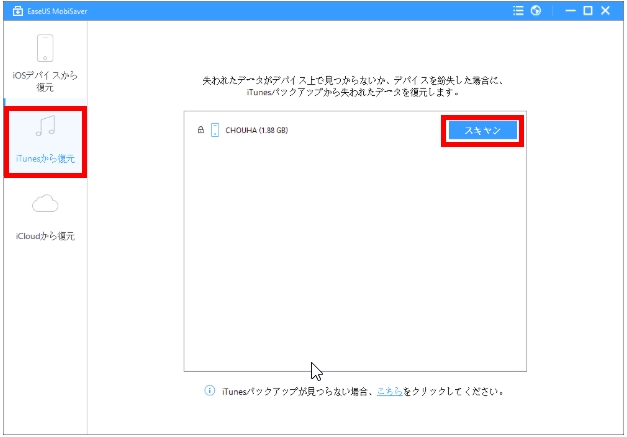
- スキャンが終わったら、失われたファイルのプレビューがインターフェイスに表示。左の連絡先/メッセージカテゴリーの下の「連絡先」をクリック。
- 連絡先にマークして、「復元」をクリックするとiTunesを使用せずに失われた連絡の回復が可能。
結論
これらのツールがあれば、iTunesやiCloudに保存されていなくても、iPhoneの削除された連絡先を回復できます。早くて、安全で、簡単です!信頼できて、iOS 12のアップグレードのあとに連絡先の回復方法をさがしているなら役立ちます。3つの中で、ApowerRescueが最も使いやすいです。制限がなく、使用が簡単ためです。

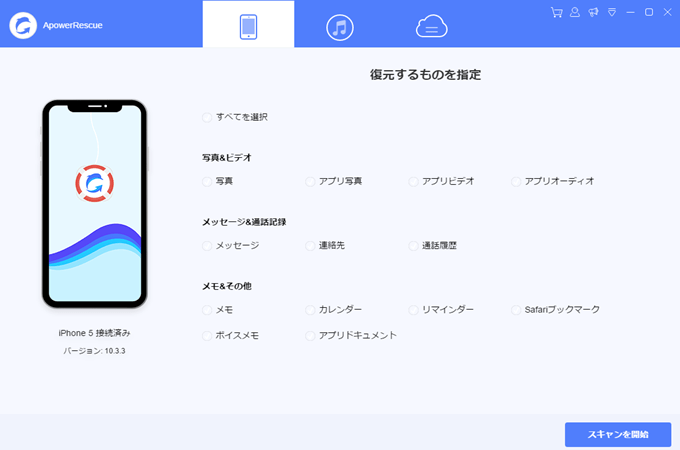
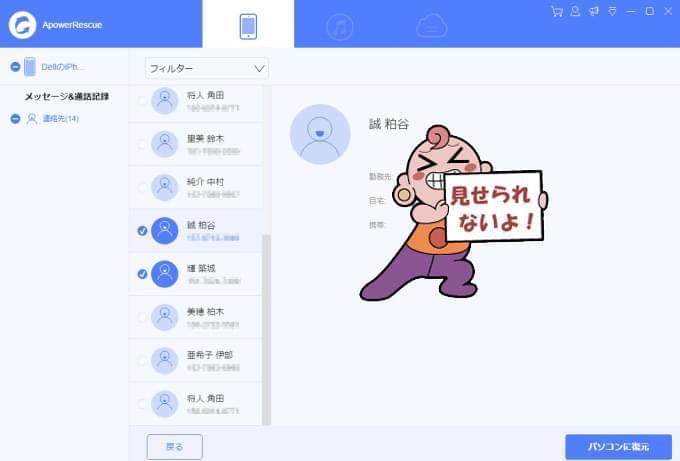
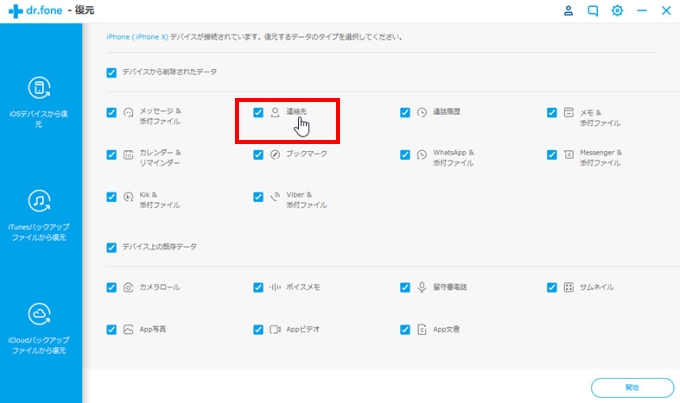
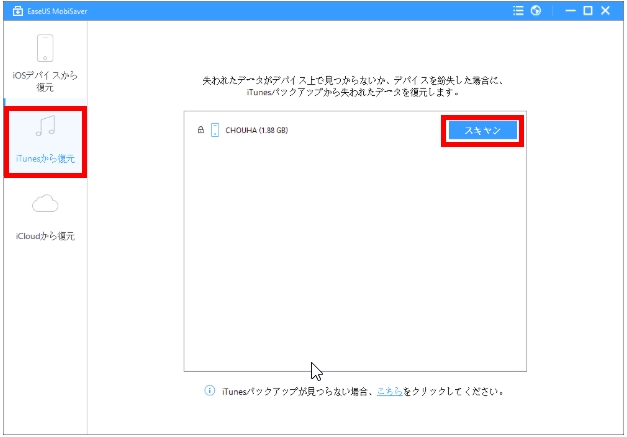

コメントを書く